Anhand dieses Bild sind die verschiedenen Funktionen im Voice Track ab PB V6.23.0 beschrieben.
Für ältere PB Versionen und/oder ohne neue Hüllkurve ist die Beschreibung hier vorhanden.
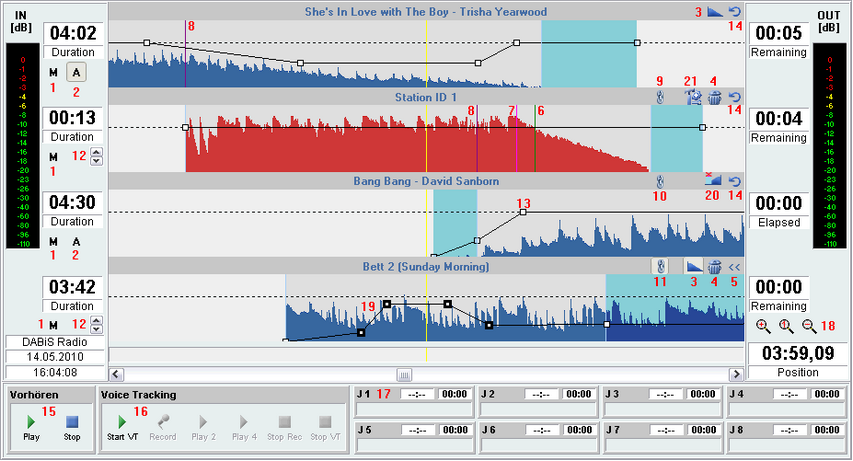
1.Mute (Stummschaltung) der einzelnen Spuren wird über das M gesetzt.
2.AutoDuck (automatisches absenken der Lautstärke) wird auf der entsprechenden Spur aktiviert.
3.FadeOut kann für die 1. und 4. Spur gesetzt werden. Wenn dies aktiv ist, dann wird bei der Aufnahme automatisch ein FadeOut auf dieser Spur hinzugefügt.
4.Track löschen mit dem Papierkorb Symbol (dies ist nur für die mittlere VT und 4. Spur möglich).
5.Mit diesem Knopf kann die 4. Spur angezeigt oder ausgeblendet werden.
6.Der Intro3 wird als grüne Linie in der Spur dargestellt.
7.Bei der roten VT Spur wird der StartNext als pink Linie dargestellt. Diese Linie kann verschoben werden und sie hat einen Einfluss zum Ende des AutoDuck bei der 1. Spur.
8.Der Beginn von der nächsten Spur wird als violette StartNext Linie dargestellt.
9.Klammert die 1. und mittlere VT Spur. Wenn aktiviert, dann kann die mittlere Spur nicht mehr verschoben werden.
10.Klammert die mittlere VT Spur mit der darunter liegenden Spur. Somit wird beim Verschieben der mittleren VT- oder 2. Spur immer beide Spuren miteinander verschoben. Dies damit der Übergang zwischen diesen beiden Spuren beibehalten bleiben.
11.Damit kann die Klammerung zwischen der VT und 4. Spur aktiviert oder aufgehoben werden.
12.Damit kann die Lautstärke der entsprechenden Spur verändert werden.
13.FadeIn wird auf der 2. Spur mit Shift+Linke Maustaste gesetzt.
Auf der 1. Spur kann mit Shift+Rechte Maustaste ein FadeOut gesetzt werden.
14.Setzt die Einstellungen (Vor-, Nachlauf, StartNext und Level-Punkte) wieder zurück, so wie es beim Laden bei der entsprechenden Spur war.
15.Kann auch mit der Leertaste bedient werden (Start und wieder Stopp).
16.Der ganze Aufnahmeablauf wird am einfachsten mit der Enter Taste bedient.
17.Mit den Funktions-Tasten F1 bis F8 können bei der Aufnahme die Jingle gestartet werden.
18.Damit können die Hüllkurven gezoomt werden.
19.Mit der Linken Maustaste können Level Punkte selektiert und dann auch verschoben werden.
Bei gedrückter Alt Taste kann auch ein Multiselekt von Level Punkten gemacht werden.
Wenn beim Verschieben von Level Punkten noch die X Taste gedrückt wird, dann können die Level Punkte nur auf der Zeitachse verschoben werden.
Mit der Rechten Maustaste können neue Level Punkte erzeugt und auch entfernt werden.
20.Damit kann ein vorhandener Vorlauf entfernt werden. Einen entsprechenden Button gibt es auch auf der 1. Spur bei dem dann der Nachlauf entfernt werden kann. Der Vor- und Nachlauf kann auch mit Drag&Drop verschoben werden.
Zudem kann mit Ctrl+Linke Maustaste der Vorlauf und mit Ctrl+Rechte Maustaste der Nachlauf auf die Cursor Position gesetzt werden.
21.Titel / Interpret kann bei der aufgenommenen Spur angepasst werden.

Eine Übersicht der Tastaturbefehle findet man hier.